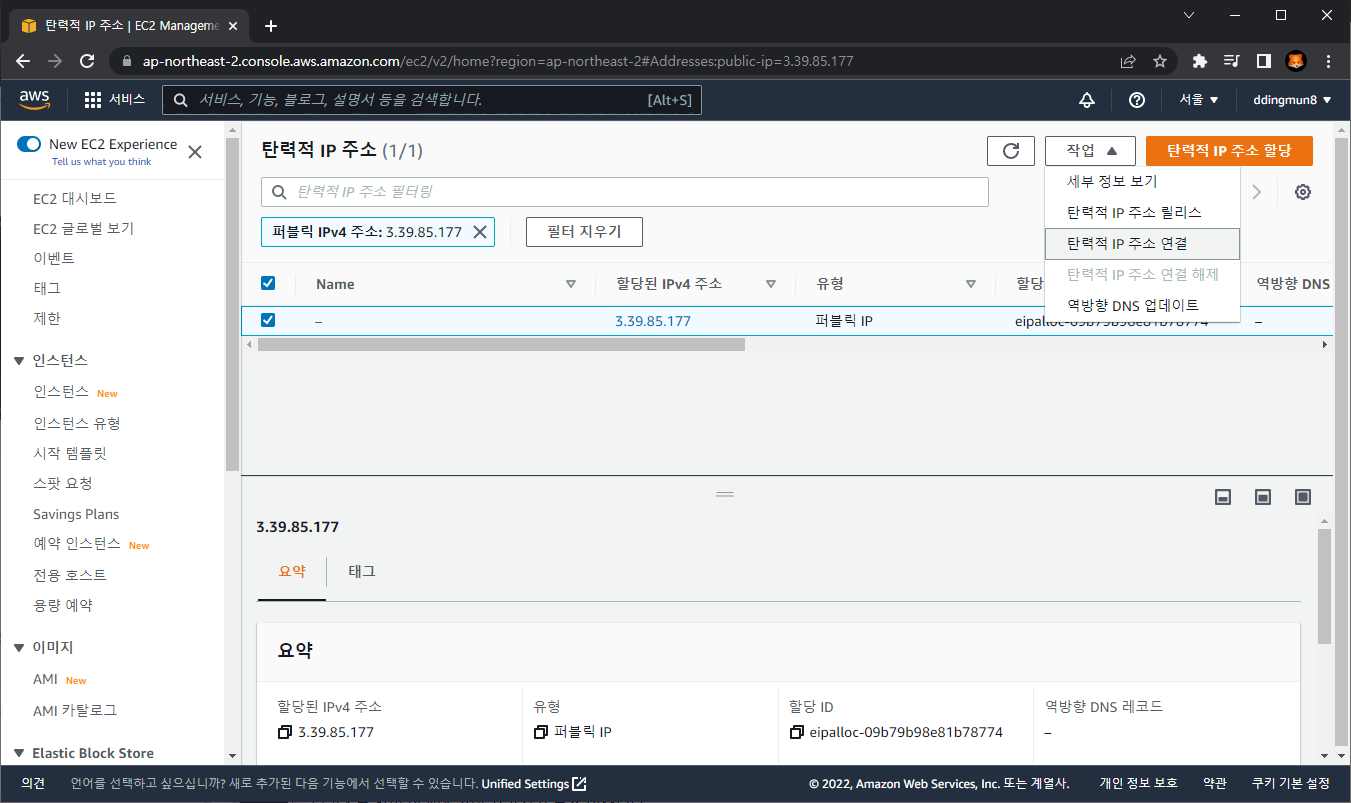EC2는 탄력있는 (Elastic) 가상공간 컴퓨터로(Compute Cloud) 아마존의 컴퓨터 일정 공간을 빌려 사용할 수 있게 해준다.
- EC2 특징
1> 서버 컴퓨터를 사지않고, 임대(인스턴스)
2> 트래픽에 따라 서버 용량 쉽게 변경 가능
3> 실제 사용한 용량만큼만 돈을 내므로, 효율적
4> CPU, 메모리, 저장소(스토리지), 네트워킹 용량을 원하는 데로 설정 가능
5> 아마존 머신 이미지를 사용, 서버에 필요한 OS와 소프트웨어를 쉽게 설치
6> 임시 데이터를 저장하는 공간 사용가능 ( 인스턴스 스토리지 볼륨, 인스턴스 종료시 삭제)
7> 영구 데이터를 저장하는 공간 사용가능 ( Elastic Block Store )
8> 컴퓨터에 접근 할 수 있는 IP, 포트, 프로토콜 설정 가능 ( 방화벽 )
AWS 인스턴스 임대
1. AWS 회원가입
2. 모든 서비스 -> EC2 클릭
3. ID 옆 지역을 서울로 변경, 인스턴스 시작 클릭
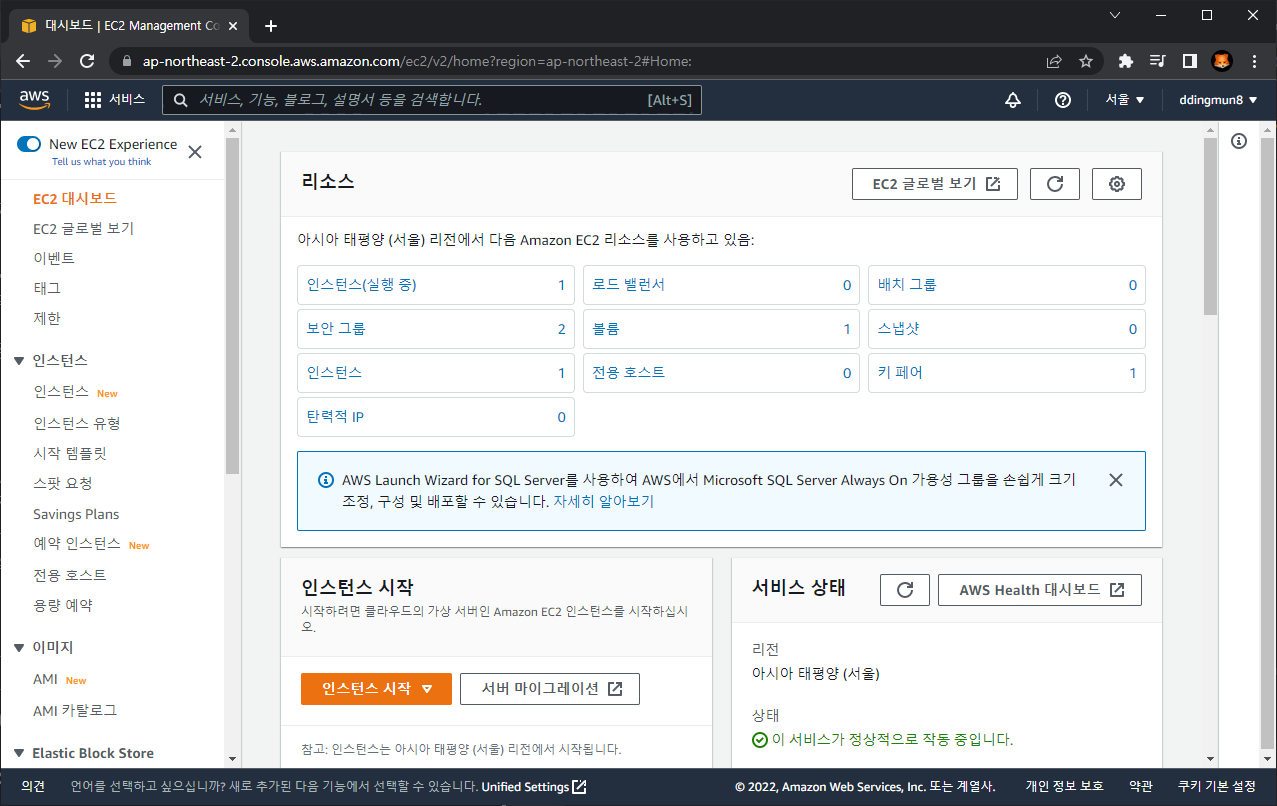
4. 원하는 옵션으로 설정 -> 인스턴스 시작
- 애플리케이션 및 OS 이미지(Amazon Machine Image) : Ubuntu Server 18.04 LTS (HVM), SSD Volume Type
- 인스턴스 유형 : t2.micro
- 스토리지 구성 : 8GiB 범용 SSD(gp2)
5. 키 페어 선택 or 생성 후 다운로드
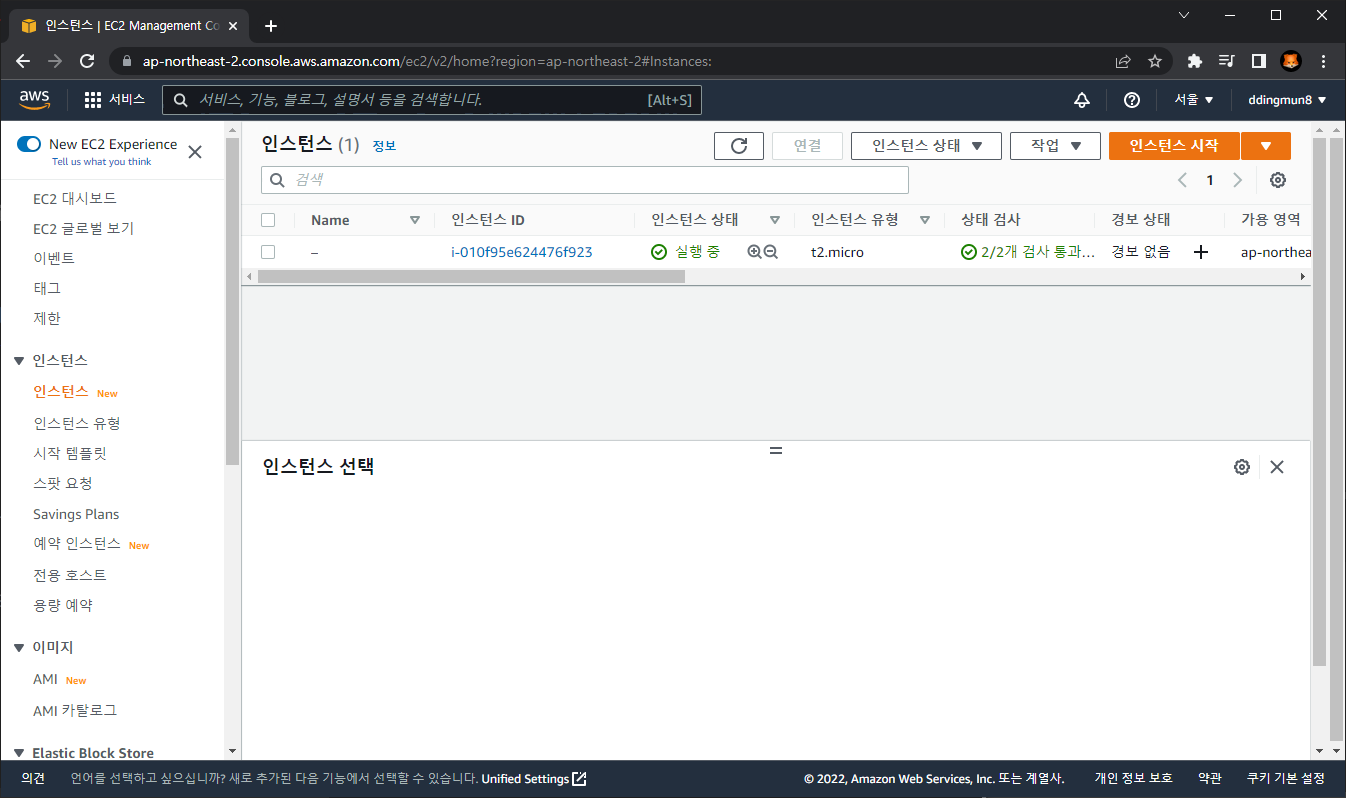
다음과 같이 인스턴스 항목이 추가되었다면 성공!!
탄력적 IP 설정
인스턴스를 생성하면 AWS측에서 해당 인스턴스에 대한 public IP를 할당해준다.
하지만 이 IP는 유동적이어서 인스턴스를 재시작하면 새로운 IP가 할당된다.
따라서 정적 IP를 제공하는 Elastic IP를 설정해주면 안정적으로 서버를 운영할 수 있다.
1. 좌측 메뉴 탄력적 IP 클릭 -> 탄력적 IP 주소 할당
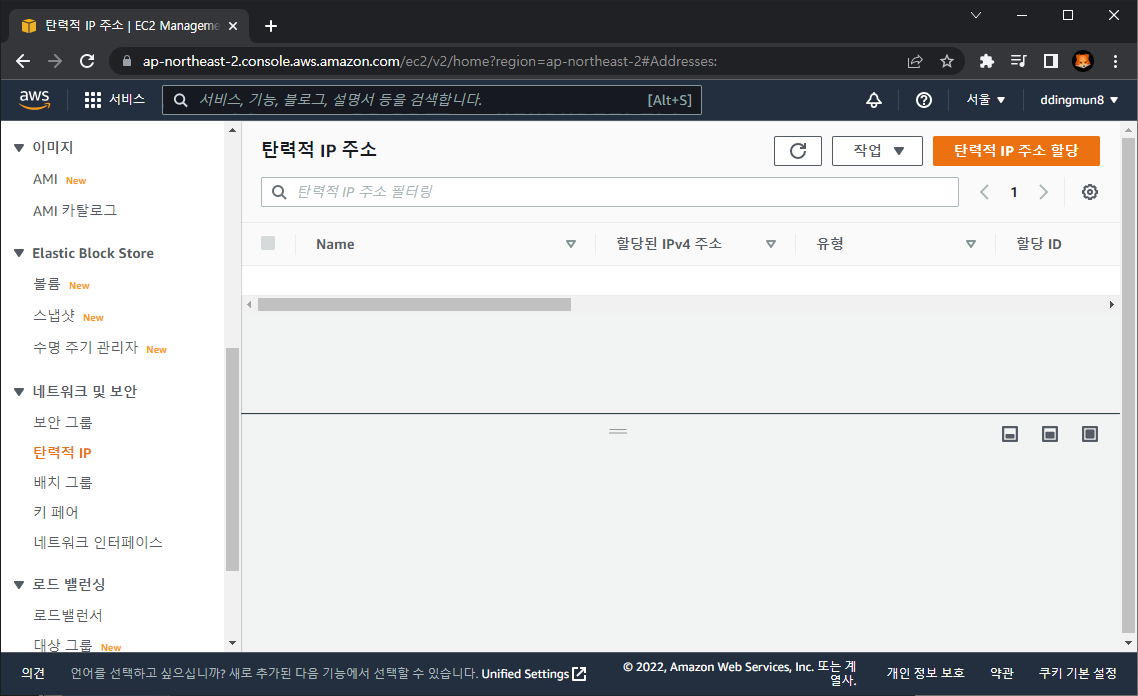
2. 할당 클릭
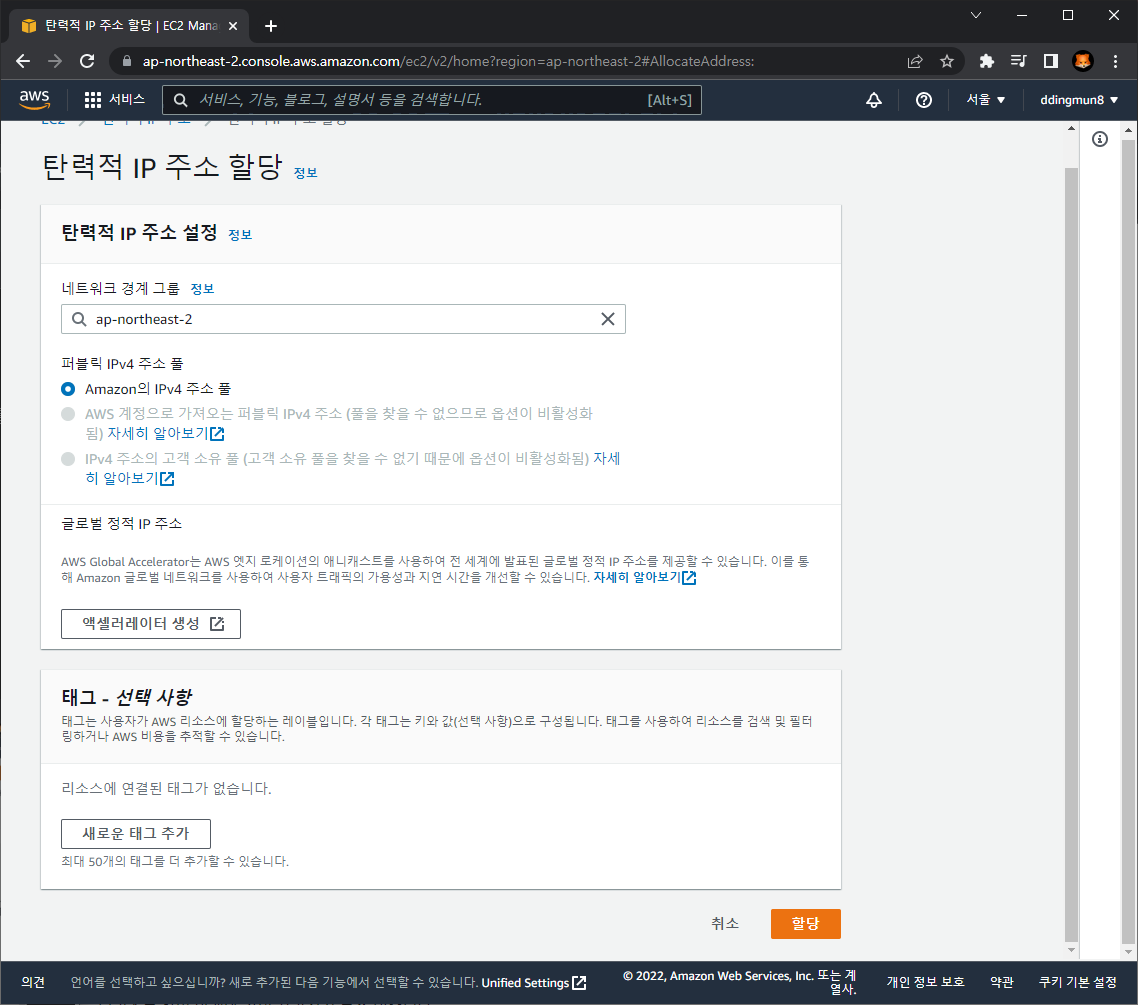
3. 작업 -> 탄력적 IP 주소 연결